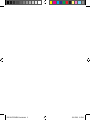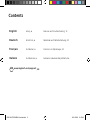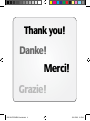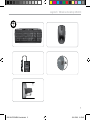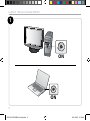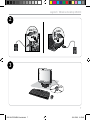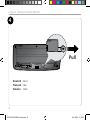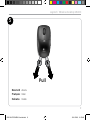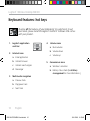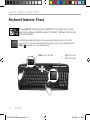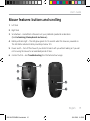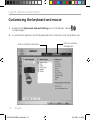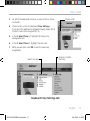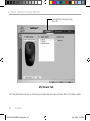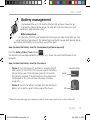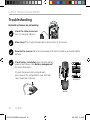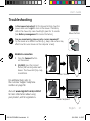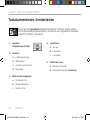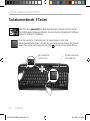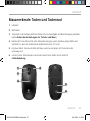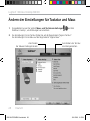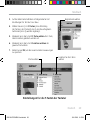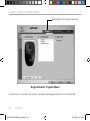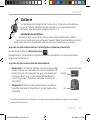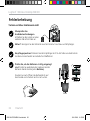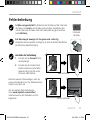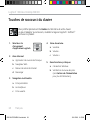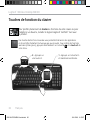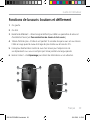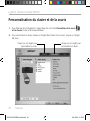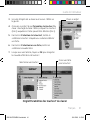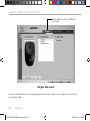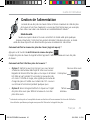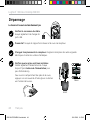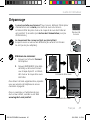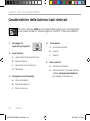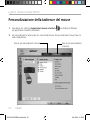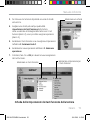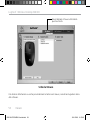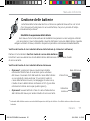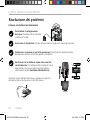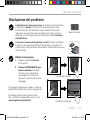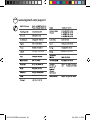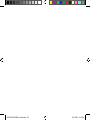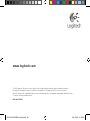La pagina sta caricando ...
La pagina sta caricando ...

Contents
WWW
www.logitech.com/support
, 58
English
Setup, 6 Features and troubleshooting, 10
Deutsch
Einrichten, 6 Merkmale und Fehlerbehebung, 22
Français
Installation, 6 Fonctions et dépannage, 34
Italiano
Installazione, 6 Funzioni e risoluzione dei problemi, 46
620-001672 EMEA-Central.indd 3 18.2.2009 11:08:41

Thank you!
Grazie!
Merci!
Danke!
620-001672 EMEA-Central.indd 4 18.2.2009 11:08:41
La pagina sta caricando ...
La pagina sta caricando ...
La pagina sta caricando ...
La pagina sta caricando ...
La pagina sta caricando ...
La pagina sta caricando ...
La pagina sta caricando ...
La pagina sta caricando ...
La pagina sta caricando ...
La pagina sta caricando ...
La pagina sta caricando ...
La pagina sta caricando ...
La pagina sta caricando ...
La pagina sta caricando ...
La pagina sta caricando ...
La pagina sta caricando ...
La pagina sta caricando ...
La pagina sta caricando ...
La pagina sta caricando ...
La pagina sta caricando ...
La pagina sta caricando ...
La pagina sta caricando ...
La pagina sta caricando ...
La pagina sta caricando ...
La pagina sta caricando ...
La pagina sta caricando ...
La pagina sta caricando ...
La pagina sta caricando ...
La pagina sta caricando ...
La pagina sta caricando ...
La pagina sta caricando ...
La pagina sta caricando ...
La pagina sta caricando ...
La pagina sta caricando ...
La pagina sta caricando ...
La pagina sta caricando ...
La pagina sta caricando ...
La pagina sta caricando ...
La pagina sta caricando ...
La pagina sta caricando ...
La pagina sta caricando ...

46 Italiano
Logitech
®
Wireless Desktop MK300
Caratteristiche della tastiera: tasti dedicati
Per poter utilizzare tutte le funzionalità della tastiera o per personalizzarla
è necessario installare il software Logitech
®
SetPoint
™
incluso nel prodotto.
Passaggio fra 1.
applicazioni Logitech
Area Internet2.
a. Applicazione di posta elettronica
b. Browser Internet
c. Motore di ricerca in Internet
d. Messenger
Navigazione multimediale3.
a. Brano precedente
b. Riproduzione/Pausa
c. Brano successivo
Area volume4.
a. Disattivazione audio
b. Volume -
c. Volume +
Area praticità5.
a. Calcolatrice Windows
®
b. Verifica livello di carica delle batterie
(Vedere Gestione delle batterie
per maggiori informazioni.)
620-001672 EMEA-Central.indd 46 18.2.2009 11:09:14

Italiano 47
Manuale dell’utente
Caratteristiche della tastiera: tasti dedicati
2
a
b
c
d
1
3
a
b
c
4
a
b
c
a
b
5
620-001672 EMEA-Central.indd 47 18.2.2009 11:09:16

48 Italiano
Logitech
®
Wireless Desktop MK300
Caratteristiche della tastiera: tasti funzione
Per poter utilizzare tutte le funzionalità della tastiera o per personalizzarla
è necessario installare il software Logitech
®
SetPoint
™
incluso nel prodotto.
I tasti funzione intuitivi consentono di avviare con facilità applicazioni o
controllare i brani musicali. Per utilizzare le funzioni avanzate (icone grigie),
premere contemporaneamente il tasto e il tasto funzione desiderato
Fn
.
1- Tenere premuto
il tasto Fn
2 - Premere un tasto funzione
620-001672 EMEA-Central.indd 48 18.2.2009 11:09:17

Italiano 49
Manuale dell’utente
Fn
1. (da usare insieme ai tasti funzione)
Area produttività2.
Fn
+F1 Avvia l'applicazione per documenti
Fn
+F2 Avvia l'applicazione per fogli
di calcolo
Fn
+F3 Avvia l'applicazione per
presentazioni
Fn
+F4 Avvia il calendario
Area preferiti3.
Fn
+ i tasti da F5 a F8 attivano
l'applicazione, la cartella o il sito Web
preferito. Per programmarli, tenere
premuti contemporaneamente e per
alcuni secondi (nello stesso modo in
cui si memorizza una stazione radio
nell'autoradio) il tasto
Fn
e il tasto F5,
F6, F7 o F8 desiderato.
2
1
3
Caratteristiche della tastiera: tasti funzione
620-001672 EMEA-Central.indd 49 18.2.2009 11:09:17

50 Italiano
Logitech
®
Wireless Desktop MK300
Area Internet4.
Fn
+F9 Salva file
Fn
+F10 Annulla ultima operazione
Fn
+F11 Ripristina ultima operazione
Fn
+F12 Apre/chiude il cassetto
del CD-DVD
Vari5.
Fn
+ Stampa schermo: menu contestuale
Fn
+ Pausa Interr: blocco scorrimento
Fn
+ Verifica livello di carica delle
batterie: modalità di sospensione
del PC
4
5
Caratteristiche della tastiera: tasti funzione
620-001672 EMEA-Central.indd 50 18.2.2009 11:09:18

Italiano 51
Manuale dell’utente
Pulsante sinistro1.
Pulsante destro2.
Scroller – Utilizzare il software SetPoint per impostare la velocità e l'accelerazione preferite. 3.
Vedere Personalizzazione della tastiera e del mouse.
Indicatore luminoso del livello di carica delle batterie – Il LED si illumina di colore verde 4.
per 10 secondi quando si accende il mouse. Il LED lampeggia di colore rosso quando il livello
di carica delle batterie è inferiore a 10%.
Pulsante di alimentazione - Spegnere il mouse per il trasporto o se si prevede di non utilizzarlo 5.
per un periodo di tempo prolungato.
Pulsante Connect – Vedere 6. Risoluzione dei problemi per informazioni su come utilizzarlo.
Caratteristiche del mouse: pulsanti e scorrimento
2
1
3
4
5
6
620-001672 EMEA-Central.indd 51 18.2.2009 11:09:18

52 Italiano
Logitech
®
Wireless Desktop MK300
Personalizzazione della tastiera e del mouse
Fare doppio clic sull'icona 1. Impostazioni mouse e tastiera sul desktop di Windows
®
per apportare le modifiche desiderate.
Per personalizzare la tastiera, fare clic sulla scheda Tastiera. Per personalizzare il mouse, fare clic 2.
sulla scheda Mouse.
Fare clic per personalizzare
la tastiera
Fare clic per personalizzare il mouse
620-001672 EMEA-Central.indd 52 18.2.2009 11:09:19

Italiano 53
Manuale dell’utente
Per il mouse e la tastiera è disponibile una serie di schede 3.
sulla sinistra.
Scegliere una scheda, ad esempio quella delle 4.
impostazioni dei tasti funzione della tastiera.
Viene visualizzata un'immagine della tastiera con i tasti
funzione (elenco 2) a cui è possibile assegnare operazioni
(elenco 3).
Evidenziare il tasto funzione a cui riassegnare un'operazione 5.
nell'elenco 2. Seleziona tasto F .
Evidenziare la nuova operazione nell'elenco 6. 3. Seleziona
operazione.
Al termine, fare clic su 7. OK per salvare le nuove assegnazioni
dei tasti funzione.
Selezionare un tasto funzione
Selezionare un'operazione per
il tasto funzione
Selezionare una scheda
Scheda delle impostazioni dei tasti funzione della tastiera
620-001672 EMEA-Central.indd 53 18.2.2009 11:09:19

54 Italiano
Logitech
®
Wireless Desktop MK300
Scheda Mouse
Personalizzare il mouse utilizzando
questa scheda
Per ulteriori informazioni su come personalizzare la tastiera e il mouse, consultare la guida in linea
del software.
620-001672 EMEA-Central.indd 54 18.2.2009 11:09:19

Italiano 55
Manuale dell’utente
Gestione delle batterie
Le batterie della tastiera durano fino a 15 mesi e quelle del mouse fino a 8. Si noti
che il mouse può funzionare con una sola batteria, ma per un periodo di tempo
notevolmente più breve.*
Modalità di sospensione delle batterie
Sia il mouse che la tastiera attivano la modalità di sospensione se non vengono utilizzati
per alcuni minuti. Questa funzionalità consente di limitare il consumo delle batterie. Quando
vengono utilizzati di nuovo, entrambi i dispositivi riprendono a funzionare immediatamente.
Verifica del livello di carica delle batterie della tastiera (è richiesto il software)
Premere il tasto dedicato Verifica livello di carica delle batterie.
In SetPoint viene visualizzata la scheda delle batterie della tastiera che ne indica il livello
di carica corrente.
Verifica del livello di carica delle batterie del mouse
Opzione 1: • spegnere il mouse e quindi riaccenderlo
utilizzando l'interruttore di accensione posto sulla base
del mouse. Osservare il LED del livello di carica delle batterie:
se si accende di colore verde per 10 secondi, il livello di
carica delle batterie è buono; se lampeggia di colore rosso,
il livello di carica delle batterie è inferiore al 10% (è possibile
utilizzare le batterie ancora per qualche giorno).
Opzione 2: • avviare SetPoint e fare clic sulla scheda relativa
alle batterie del mouse per vedere il livello di carica corrente.
Interruttore
Indicatore
luminoso
Base del mouse
* La durata delle batterie varia a seconda della frequenza e del tipo di utilizzo. Un utilizzo intenso riduce di norma
la durata.
620-001672 EMEA-Central.indd 55 18.2.2009 11:09:20

56 Italiano
Logitech
®
Wireless Desktop MK300
Risoluzione dei problemi
Il mouse e la tastiera non funzionano
Controllare il collegamento
del cavo. Provare anche a utilizzare
un'altra porta USB.
Avvicinare il dispositivo. Provare ad avvicinare la tastiera o il mouse al ricevitore.
Collocare il ricevitore in un'altra posizione. Posizionare il ricevitore lontano
da dispositivi elettrici ed evitare superfici metalliche.
Verificare che le batterie siano state inserite
correttamente. Controllare inoltre il livello di carica
delle batterie di ciascun dispositivo (per ulteriori
informazioni vedere Gestione delle batterie).
Tastiera
Mouse
Per aprire il vano batterie del mouse, premere il coperchio
del vano e farlo scorrere verso il retro del mouse.
USB
620-001672 EMEA-Central.indd 56 18.2.2009 11:09:22

Italiano 57
Manuale dell’utente
Risoluzione dei problemi
Il cursore si muove lentamente o a scatti? Provare a utilizzare
il mouse su una superficie differente (ad esempio, le superfici di
colore molto scuro potrebbero influenzare il movimento del cursore
sullo schermo).
Controllare se il mouse è acceso. Accendere il mouse facendo
scorrere verso destra l'interruttore di accensione posto sulla
base del mouse. Il LED del livello di carica delle batterie posto
nella parte superiore del mouse dovrebbe accendersi di colore
verde per 10 secondi (per ulteriori informazioni vedere Gestione
delle batterie).
Base del mouse
Stabilire la connessione:
Premere il pulsante 1. Connect
del ricevitore.
Premere RAPIDAMENTE (per 2.
mezzo secondo) il pulsante
Connect posto sulla base di
ogni dispositivo. Il LED posto
sulla parte superiore del mouse
lampeggia.
1
2
1
2
Connettere il mouse
Connettere la tastiera
Per maggiori suggerimenti, vedere i numeri di
telefono del Servizio di assistenza a pagina 58.
Per ulteriori informazioni relative al com-
fort e all'utilizzo del prodotto, visitare il sito
www.logitech.com/comfort.
620-001672 EMEA-Central.indd 57 18.2.2009 11:09:23
La pagina sta caricando ...

620-001672 EMEA-Central.indd 59 18.2.2009 11:09:24
La pagina sta caricando ...
-
 1
1
-
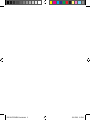 2
2
-
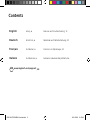 3
3
-
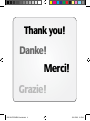 4
4
-
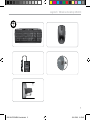 5
5
-
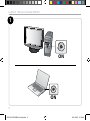 6
6
-
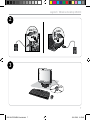 7
7
-
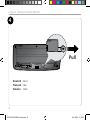 8
8
-
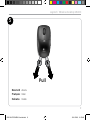 9
9
-
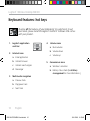 10
10
-
 11
11
-
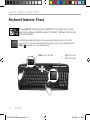 12
12
-
 13
13
-
 14
14
-
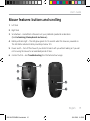 15
15
-
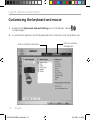 16
16
-
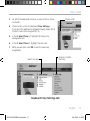 17
17
-
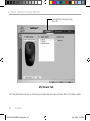 18
18
-
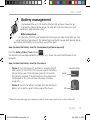 19
19
-
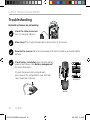 20
20
-
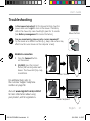 21
21
-
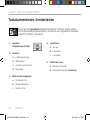 22
22
-
 23
23
-
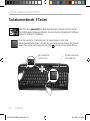 24
24
-
 25
25
-
 26
26
-
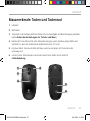 27
27
-
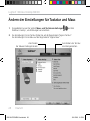 28
28
-
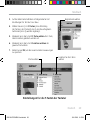 29
29
-
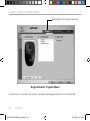 30
30
-
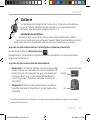 31
31
-
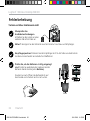 32
32
-
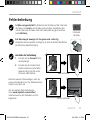 33
33
-
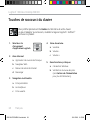 34
34
-
 35
35
-
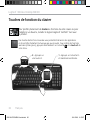 36
36
-
 37
37
-
 38
38
-
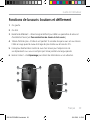 39
39
-
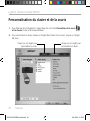 40
40
-
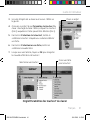 41
41
-
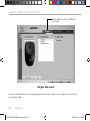 42
42
-
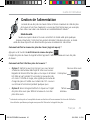 43
43
-
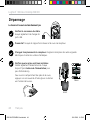 44
44
-
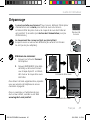 45
45
-
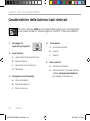 46
46
-
 47
47
-
 48
48
-
 49
49
-
 50
50
-
 51
51
-
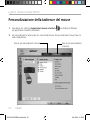 52
52
-
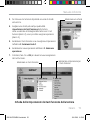 53
53
-
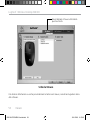 54
54
-
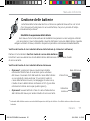 55
55
-
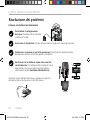 56
56
-
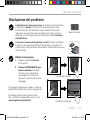 57
57
-
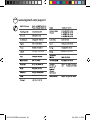 58
58
-
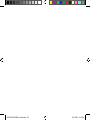 59
59
-
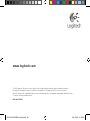 60
60
in altre lingue
- English: Logitech MK300 User manual
- français: Logitech MK300 Manuel utilisateur
- Deutsch: Logitech MK300 Benutzerhandbuch
Documenti correlati
-
Logitech K350 Manuale utente
-
Logitech Wireless Mouse M510 Manuale utente
-
Logitech Illuminated Keyboard K740 Manuale del proprietario
-
Logitech M510 (910-001826) Manuale utente
-
Logitech MK520 Manuale utente
-
Logitech K800 Manuale utente
-
Logitech G700S (910-003424) Manuale utente
-
Logitech Wireless Mouse M525 Manuale utente
-
Logitech M525 Manuale utente
-
Logitech G9 LASER MOUSE Manuale del proprietario